图片格式转换 PNG格式转换为TGA格式
来源:网络收集 点击: 时间:2024-05-18step1 选择转换任务
我们首先打开软件,进入格式工厂软件后在主功能选区中选择“图片”主功能,选择后会弹出转换功能任务列表,在任务列表中选择“-TGA”功能,进入-TGA属性配置子界面
 2/8
2/8step2 添加PNG文件
在-TGA属性配置子界面中,在当前界面中选择“添加文件”,按照指引将PNG图片加入转换工具中,成功添加后可看到添加文件的预览信息
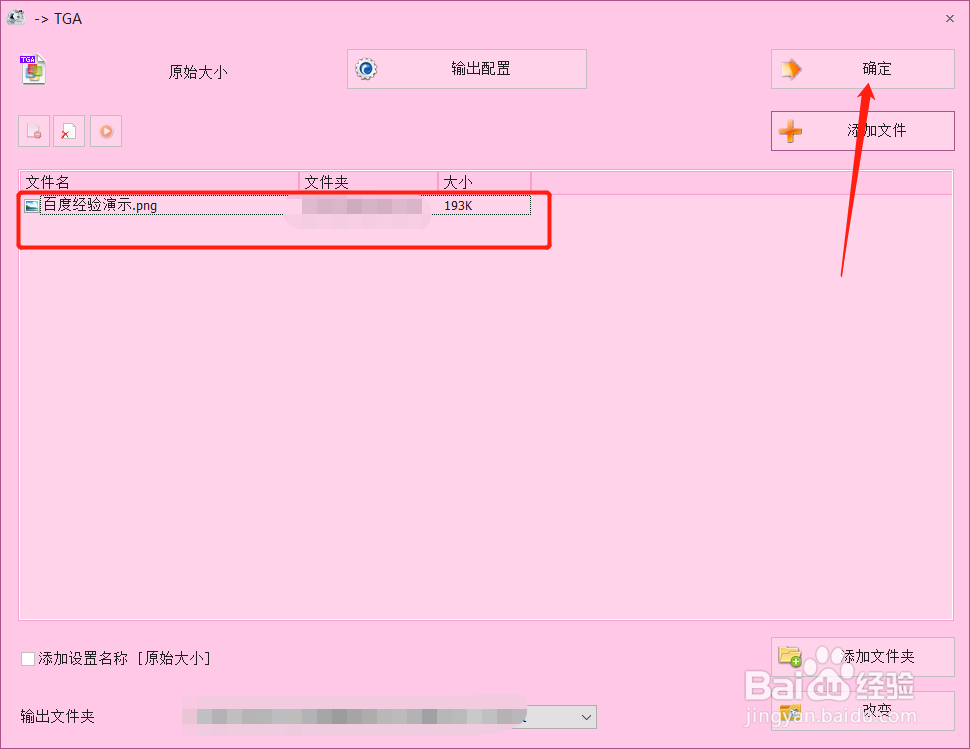 3/8
3/8step3 配置编码属性
在-TGA属性配置子界面中,我们需要首先选择“输出配置”控件,选择后会弹出输出配置子界面,我们根据输出需要选择对应的分辨率,选择完成后点击确定
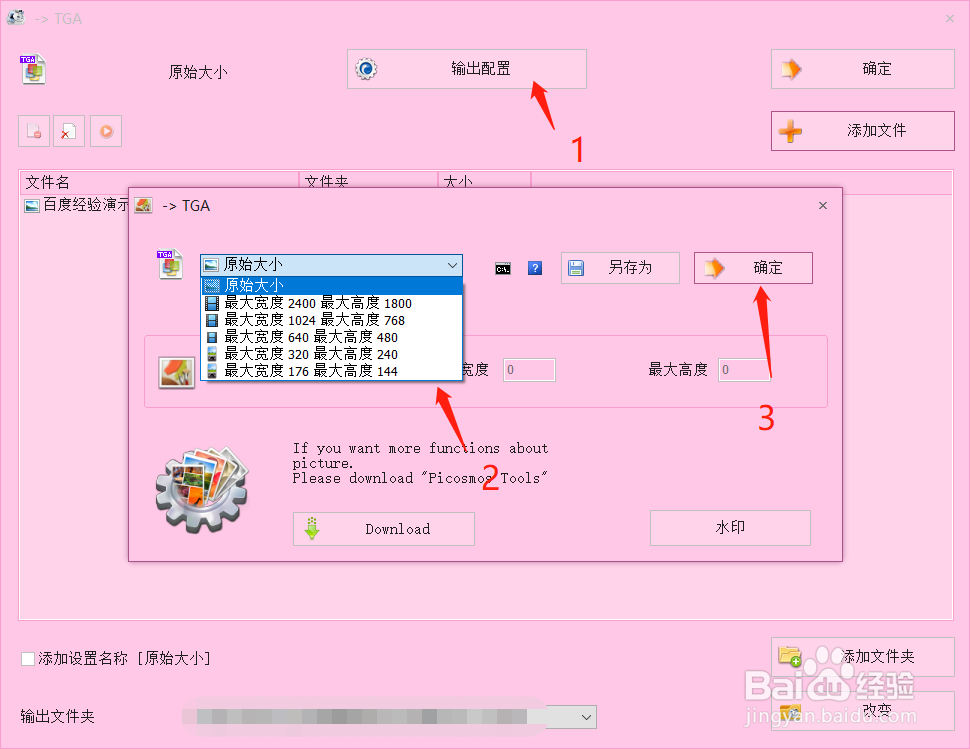 4/8
4/8step4 确定输出路径
在-TGA属性配置子界面中,在子界面的左下方可以看到“输出文件夹”的标签,标签后可以看到当前的输出路径。如果不符合我们的输出需要,我们可以点击“改变”图标重新选择路径
 5/8
5/8step5 确定转换属性
在-TGA属性配置子界面中,完成了以上步骤后,我们依次核对配置子界面上的预览信息,确认后我们点击确认退出子界面
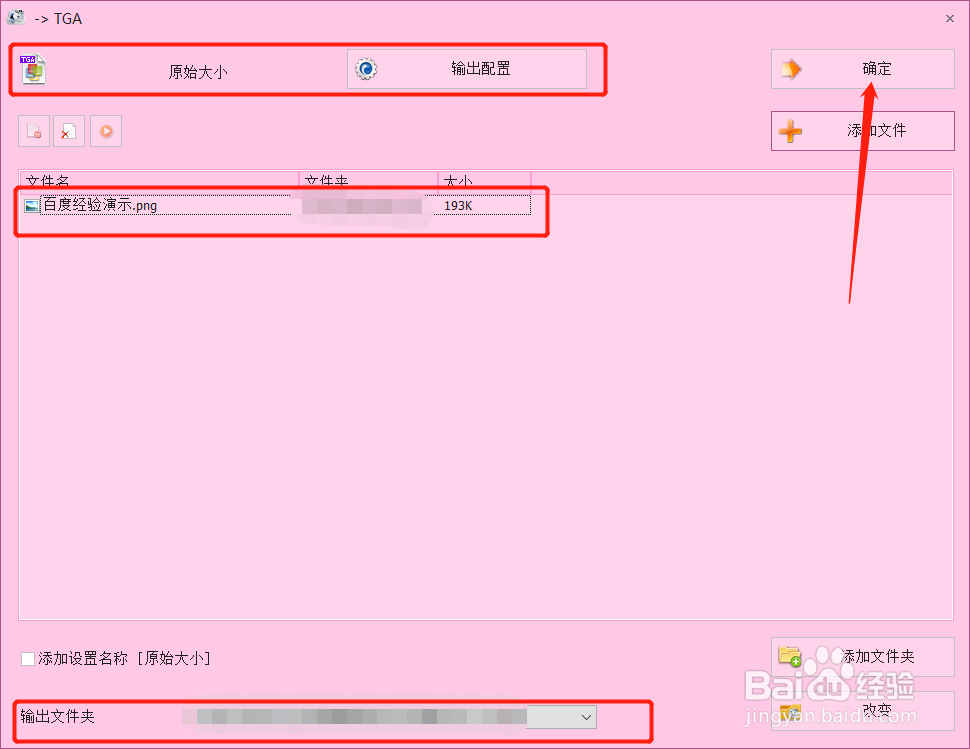 6/8
6/8step6 启动转换任务
返回主界面后,我们可以在信息列表中查看到转化任务简要列表。如果确定后我们可以启动转换任务
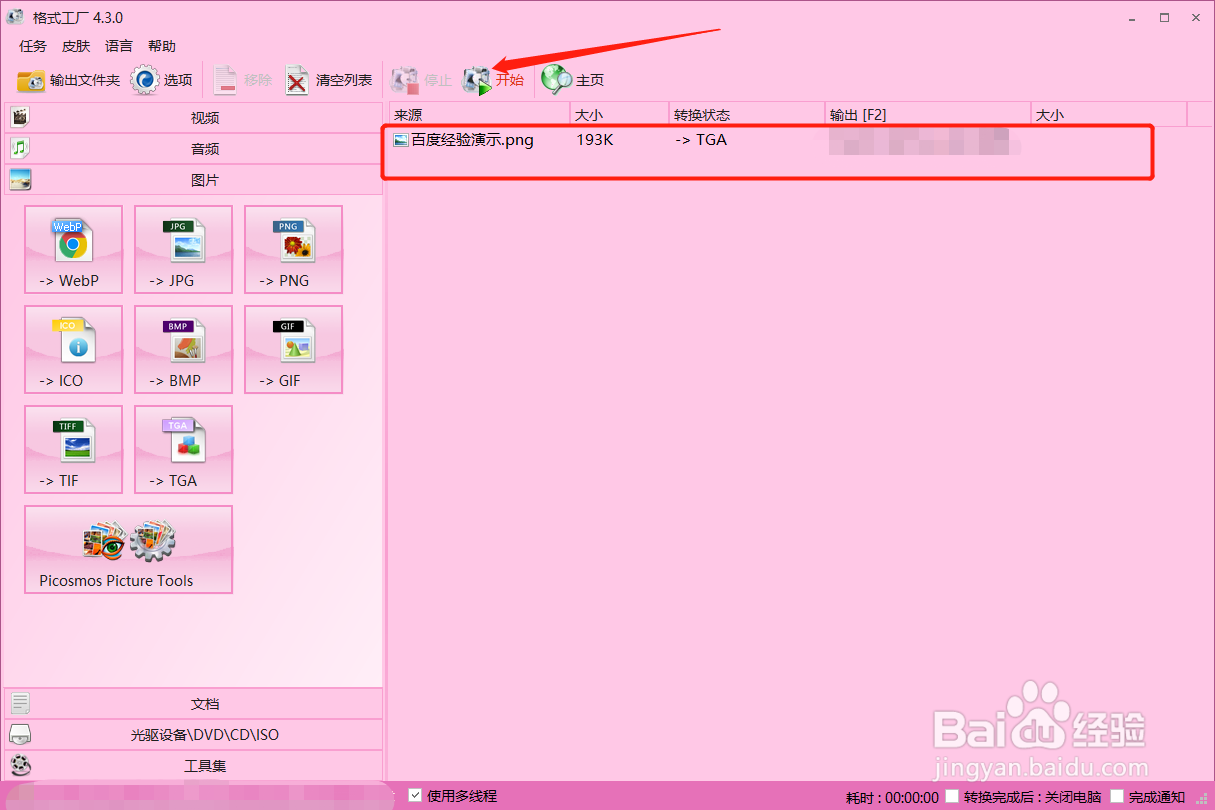 7/8
7/8step7 确认转换结果
启动任务后,我们的转换任务进度会不断更新。在转换结束后,转换状态将更新为“完成”,同时也会在对应的文件夹下出现转换后的结果。
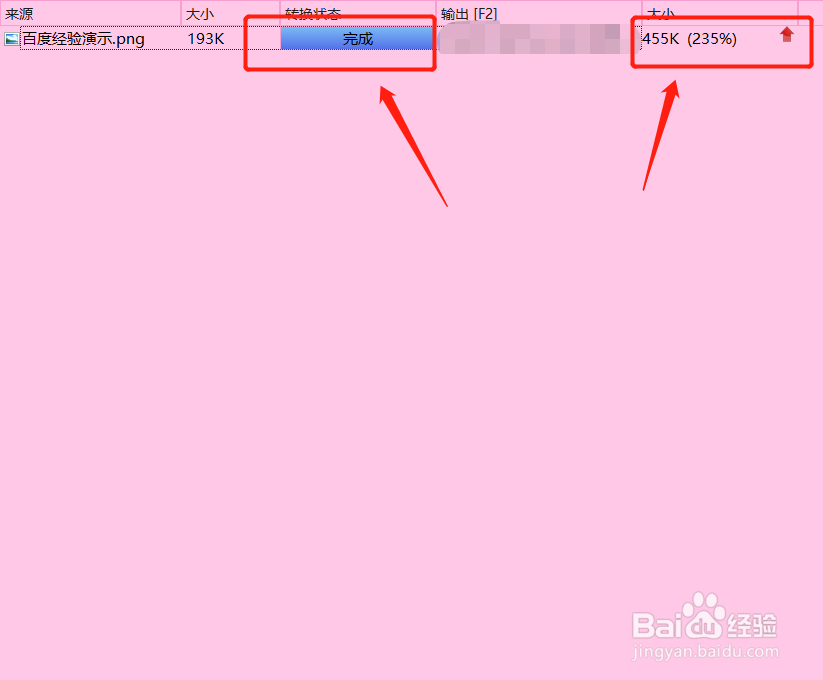 8/8
8/8以上就是PNG格式图片转换为TGA格式的方法啦
图片格式转换PNG图片格式TGA图片格式PNG转换为TGA版权声明:
1、本文系转载,版权归原作者所有,旨在传递信息,不代表看本站的观点和立场。
2、本站仅提供信息发布平台,不承担相关法律责任。
3、若侵犯您的版权或隐私,请联系本站管理员删除。
4、文章链接:http://www.1haoku.cn/art_796137.html
 订阅
订阅